如何制作漏斗图?Excel漏斗图的制作方法
摘要:你还在为Excel漏斗图如何制作而苦恼吗,今天小编教你Excel漏斗图如何制作,让你告别Excel漏斗图如何制作的烦恼。一、数据处理准备1、...
你还在为Excel漏斗图如何制作而苦恼吗,今天小编教你Excel漏斗图如何制作,让你告别Excel漏斗图如何制作的烦恼。
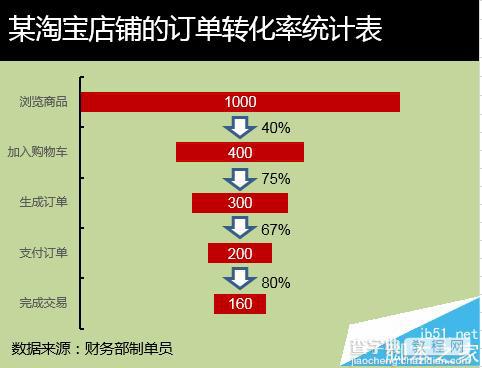
一、数据处理准备
1、数据准备,如图所示,添加如图的占位数据。由于加入购物车——400放到中间,所以占位数据(1000-400)/2=300。由于生成订单——300放到中间,所以占位数据(1000-300)/2=350。
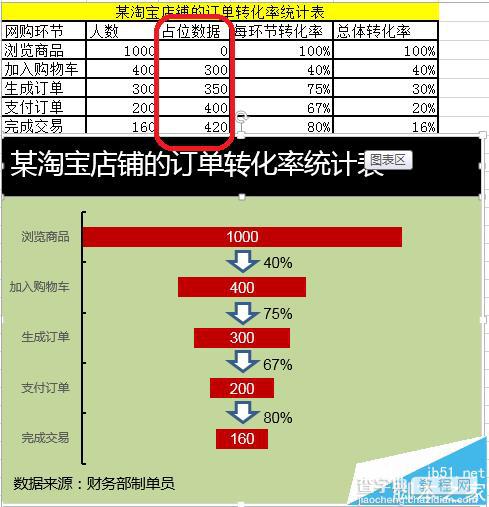
二、漏斗图制作
1、选中数据区域(前3列)——点击插入——推荐的图表——堆积条形图。
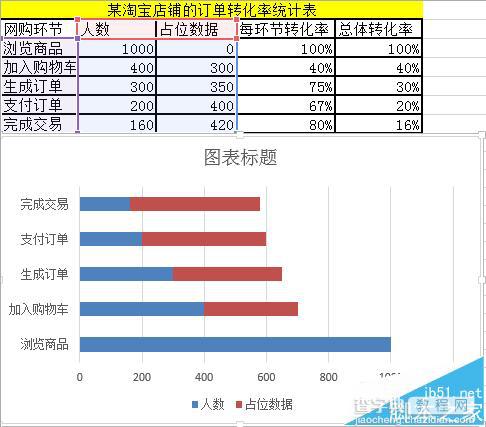

2、双击——设置坐标轴格式——逆序类别。
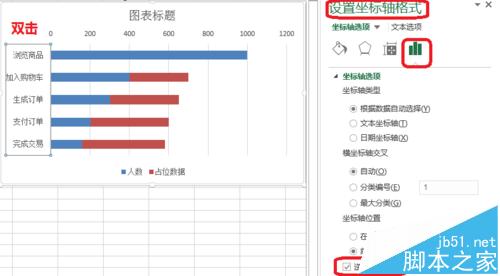
3、如图所示,点击图表工具——设计——选择数据。点击如图的箭头——把占位数据调上来。
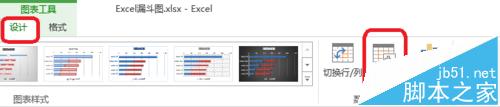
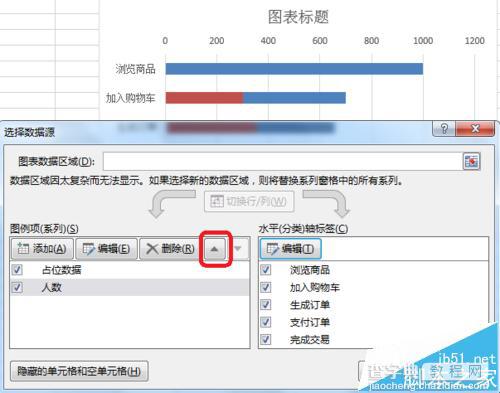
4、如图所示,双击——设置数据系列格式——无填充。
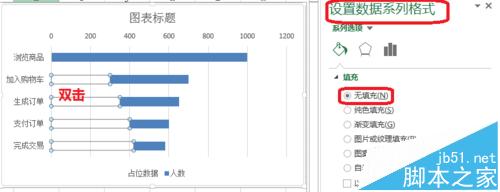
5、如图所示,双击——设置坐标轴格式——标签——无。
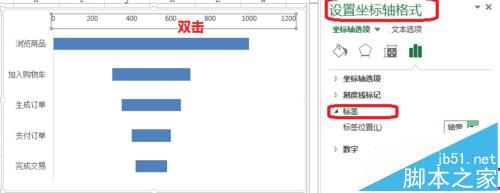
6、如图所示,右击——添加数据标签
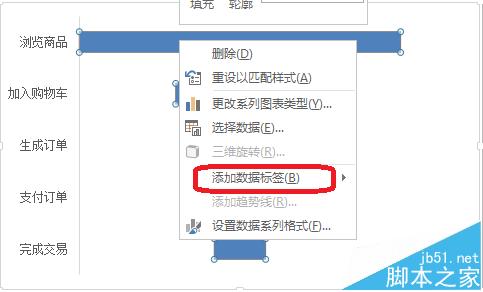
三、漏斗图的美化
1、添加标题和数据来源
字体(衬线字体:线条粗细不同,适合小号字体使用,投影时清晰度不高,无衬线字体:粗细相同,更适合大号字体时使用,投影时美观)
中文字体:微软雅黑,黑体
英文字体:Arial
数字字体:impact,Arial
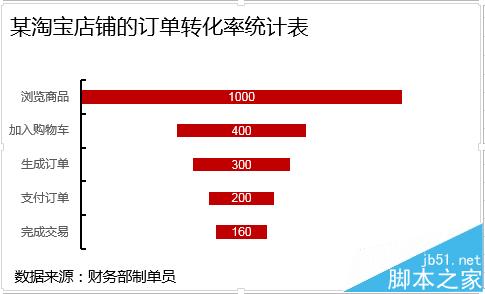
2、添加背景色:以淡色调为主。
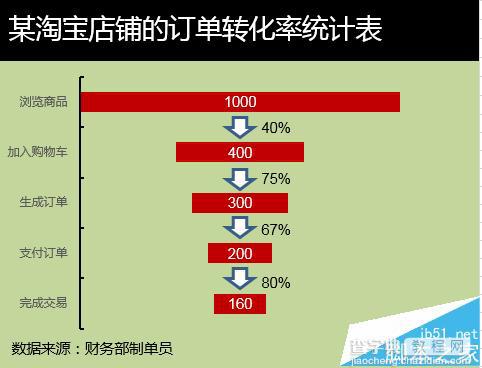
【如何制作漏斗图?Excel漏斗图的制作方法】相关文章:
★ 使用Excel制作图表的实例教程 Excel图表制作大全
上一篇:
excel表格怎么计算剩余的退休日期?
下一篇:
PPT怎么制作模拟两个小球弹性碰撞实验?
